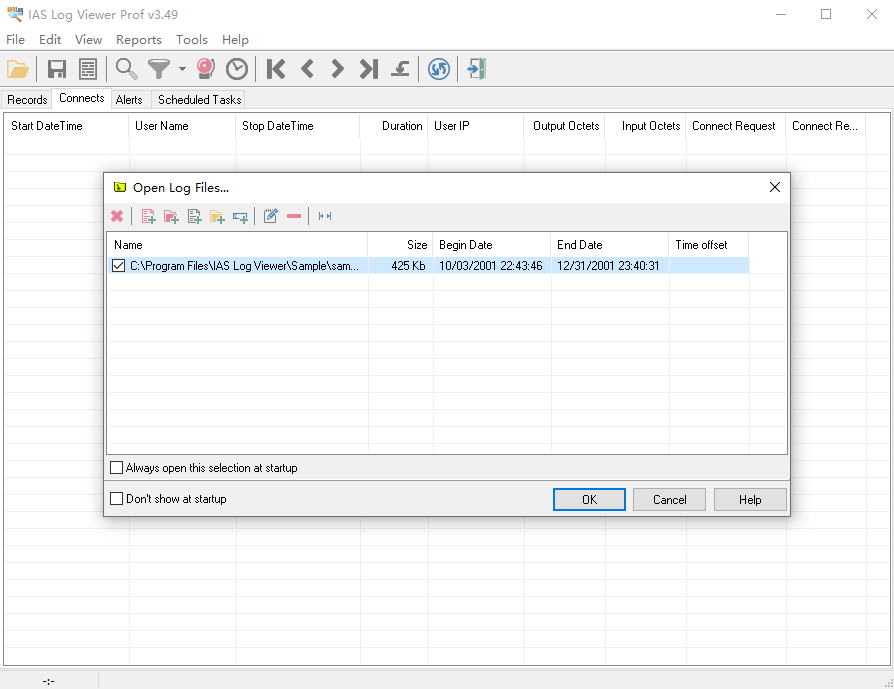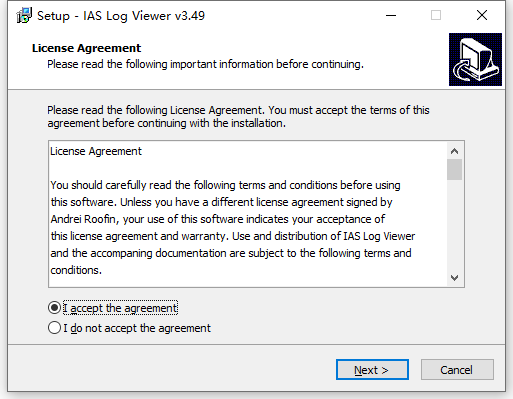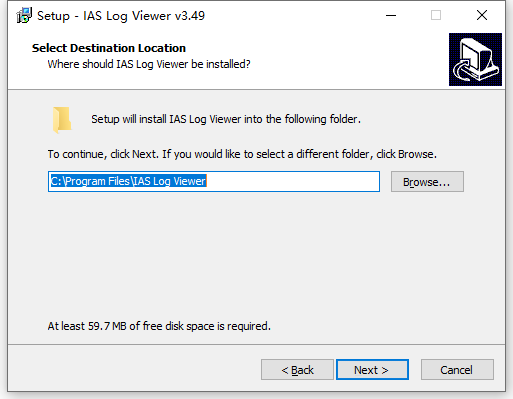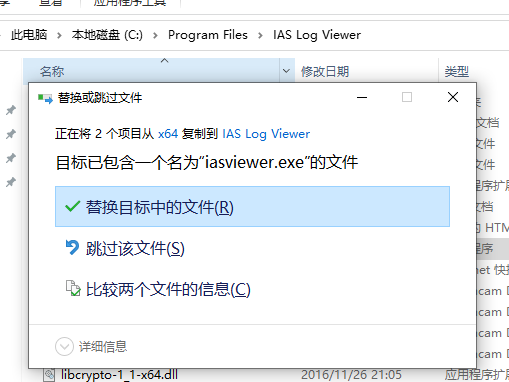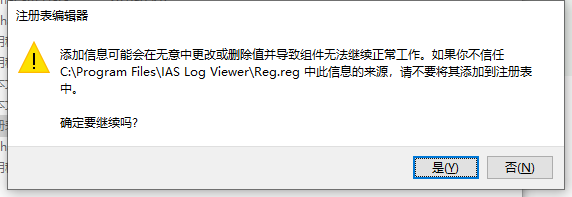IAS Log Viewer Professional是一款IAS日志查看器,您可以轻松查看、分析和使用来自IAS服务器日志文件的数据。日志文件的快速打开和分析、搜索、排序、过滤器和大量报告允许在绝对新的水平上处理日志文件。支持在日志中快速搜索所需数据。不仅允许查看日志。有关连接的信息可以以csv格式保存,以便在MS Excel中进行分析,内置的报告生成器可生成有关IAS服务器使用情况的报告。破解版,含破解补丁文件,有需要的朋友不要错过了!
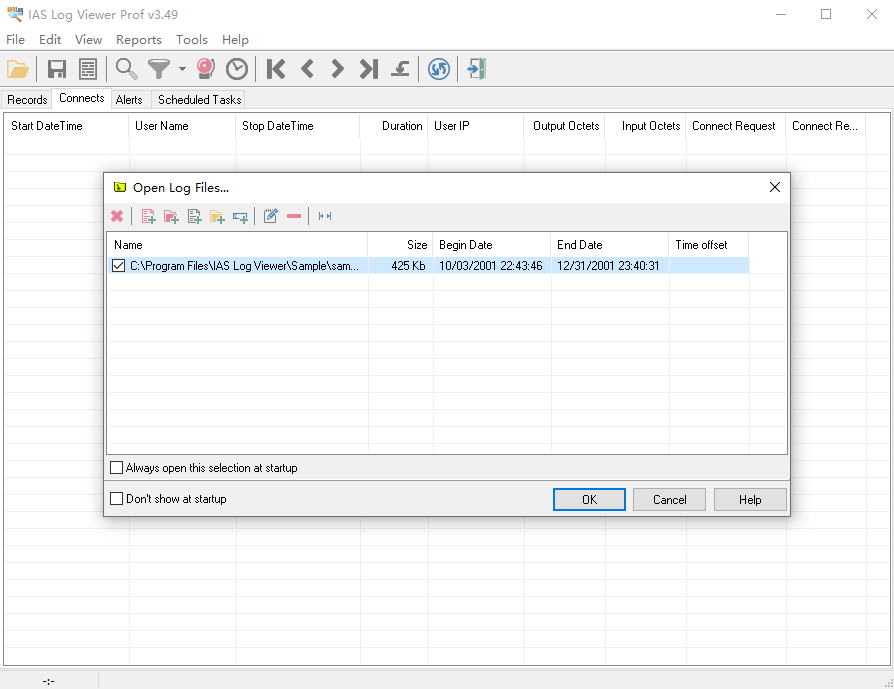
安装激活教程
1、在本站下载并解压,如图所示

2、安装程序,勾选我接受协议
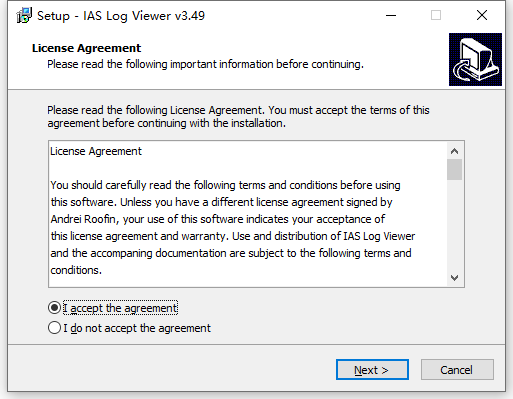
3、选择软件安装路径
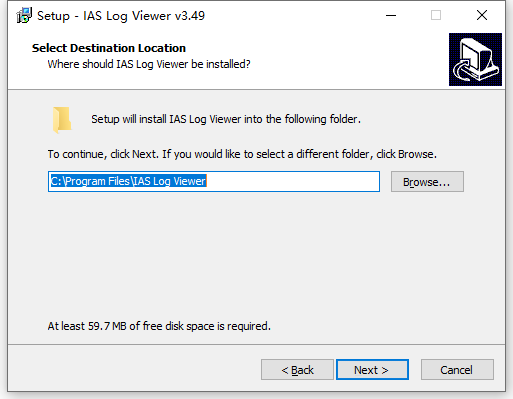
4、安装完成,将破解补丁文件复制到安装目录中,点击替换目标中的文件
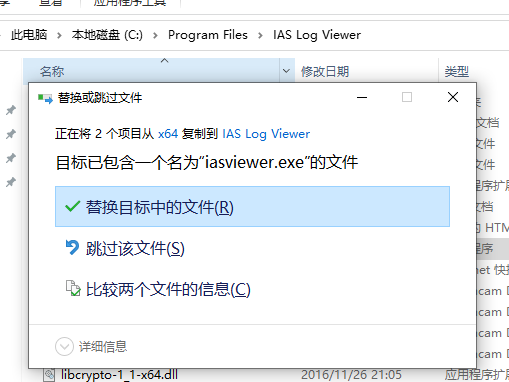
5、运行reg.reg,合并注册表项
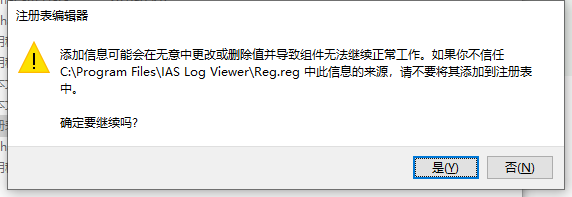
功能特色
1、查看IAS服务器日志文件的最简单方法
Microsoft IAS服务器日志文件包含其自身文本格式的数据。您可以使用MS记事本查看这些日志。尝试在MS记事本中打开日志文件并找到最后的连接结果。你明白了吗?使用IAS日志查看器,您可以快速完成,无需只有超级管理员的特殊知识。
2、不仅原始数据视图,而且连接视图
Microsoft IAS服务器在其日志文件中为每个连接写入一个或多个字符串。尝试在MS记事本中打开您的日志文件并找到所需连接的字符串。它只能在IAS服务器的最简单配置中执行。IAS日志查看器自动将连接列表中的所有数据分组。因此,您不仅可以查看和分析IAS服务器生成的原始数据,还可以查看和分析有关连接的所有数据。
3、在日志中快速搜索所需数据
IAS日志查看器具有用于日志中数据的重要搜索工具。使用普通的线搜索工具,您可以快速找到您需要的数据。例如,用户“SuperUser”连接或连接的用户IP等于“192.168.0.1”。但是最感兴趣的结果可以使用过滤器和排序来生成。例如,按用户名和持续时间字段同时排序允许查看按连接持续时间排序的每个用户的连接列表。您可以使用过滤器限制视图中的连接数。例如,show连接的持续时间仅超过10分钟。
4、转换日志格式能力
IAS日志查看器不仅允许查看日志。有关连接的信息可以以csv格式保存,以便在MS Excel中进行分析。以xml格式保存的数据允许使用外部软件来准备可视化报告。使用剪贴板可以快速复制有关连接的信息。
5、生成有关IAS服务器使用情况的报告
IAS日志查看器内置报告生成器。使用其报告生成器,您可以获得有关IAS服务器使用情况、所选用户的连接等的html报告。报告界面不是固定的。您可以只输出您需要的列并设置其顺序。您可以生成xml报告并使用自己的xslt模板来生成您自己的报告。
使用帮助
1、如何使用IAS日志查看器
IAS日志查看器的使用简单直观。您可以在IAS日志查看器中执行的基本操作包括:
打开日志文件。选择“文件-打开”菜单项或单击工具栏按钮。必须选择打开的日志文件或包含日志文件的文件夹,并按下OK按钮。
与连接一起工作。您可以在日志文件打开后使用连接。打开它的连接选项卡。您可以查看打开的连接列表、更改列顺序、排序顺序等。
导出数据。您可以在日志文件打开后导出您需要的所有数据。要导出记录,您必须选择“记录”选项卡并选择“文件-另存为”菜单项或单击工具栏按钮。要导出连接,您必须选择“连接”选项卡并选择“文件-另存为”菜单项或单击工具按钮。要使用剪贴板复制数据,您必须在相应的视图中选择复制的项目并选择“编辑-复制”菜单项。
报告生成。所有需要的报告都可以在日志文件打开后生成。要生成HTML、XML或CSV报告,您必须选择“报告-报告向导”菜单项或单击工具栏按钮。在打开的对话框中,您可以设置报告类型和文件夹以保存报告。
警报。您可以定义在发生某些事件时触发的警报。
2、使用打开对话框
“打开日志文件”对话框允许管理可以使用IAS日志查看器打开的日志文件列表。
可以在此对话框中执行的基本操作:
添加日志文件。在打开的文件列表中添加一个或多个文件。
添加目录。在打开的文件列表中添加文件夹。
添加活动日志文件。在打开的文件列表中添加活动登录。活动日志是用于在当前时刻写入数据的文件。仅当IAS日志查看器在放置IAS服务器和日志文件的同一台计算机上启动时,此参数才起作用。
添加活动目录。在打开的文件列表中添加活动文件夹。活动日志文件夹是用于写入当前数据的文件夹。仅当IAS日志查看器在放置IAS服务器和日志文件的同一台计算机上启动时,此参数才起作用。
添加。使用最简单的对话框在打开的文件列表中添加文本。您可以手动输入文件名,无需标准的打开文件对话框。
调整。更改打开的文件列表中的当前元素。
编辑。使用最简单的对话框修改打开文件列表中的文本。
除去项目。从打开的文件列表中删除当前项目。
移除所有。打开的文件列表清理。
影响IAS日志查看器工作的其他选项包括:
启动时始终打开此选择选项自动管理在IAS日志查看器启动时打开的日志文件。此选项检查将在IAS日志查看器启动时自动打开当前列表中的日志文件。
不要在启动时显示选项允许或拒绝在IAS日志查看器启动时显示打开的文件对话框。
显示/隐藏间隔控件命令允许使用日期控件进行打开间隔定义。“开放间隔”功能只允许加载部分选定数据。IAS日志查看器分析来自打开对话框的所有日志文件并加载日期与“打开间隔”交叉的日志。当您没有定义“打开间隔”时,IAS日志查看器从对话框中打开所有日志文件。
3、查看记录和连接
IAS日志查看器的基本任务是查看记录和连接。
记录和连接显示在IAS日志查看器行列表中。要在记录和连接视图之间切换,可以使用“记录”、“连接”选项卡或“Ctrl+Tab”热键。视图中使用的列表导航是MS Windows的标准配置。要查看有关当前列表项的详细信息,请使用“Enter”键或“dbl click”。您可以在状态栏中看到当前项目编号、列表项目数量和当前项目源日志文件名。